مانند تمام گجت های دیگر، کنسول های بازی هم دچار خطا و ارور هایی می شوند. این ارور ها می تواند ناشی از خرابی سخت افزار و یا مشکلات نرم افزاری دستگاه باشد. ارور ها معمولا به طور مستقیم مشکل را به شما اعلام نمی کنند و راه حلی نیز جلوی شما نمی گذارند. این ارور ها با شناسه و کد هایی همراه اند که نشانی آنها برای رفع مشکل است. این کد ها با دو حرف انگلیسی شروع می شوند. در ادامه میخواهیم علت نمایش این خطا ها و راه حل آنها را به شما معرفی کنیم. ما با همراه باشید:
راهنمای سریع ارور های PS5
|
کد ارور |
راه رفع |
|---|---|
|
ارور CE-100005-6 |
خاموش و روشنکردن PS5 / پاککردن دیسک بازی با یک پارچه نرم |
|
ارور CE-100002-3 |
ریاستارت PS5 / دریافت و نصب بهروزرسانی جدید نرمافزار دستگاه |
|
ارور CE-108255-1 |
بازسازی پایگاه داده (دیتابیس) PS5 |
|
ارور CE-107857-8 |
بررسی اشتراک بازیهای خریداریشده / حذف فایلهای مربوط به بهروزرسانی اخیر در صورت عدم رفع مشکل |
|
ارور CE-100028-1 |
آزادسازی فضای ذخیرهسازی PS5 |
|
ارور CE-106485-4 |
ریاستارت PS5 و کپی مجدد محتویات دیسک بازی روی SSD (در حین کپی کردن، نباید هیچ فایلی در حال دانلود باشد). |
|
ارور CE-107750-0 |
بهروزرسانی سیستمعامل PS5 از طریق فلش USB یا در حالت Safe Mode |
|
ارور CE-105799-1 و CE-113212-0 |
بررسی اتصال اینترنت / تعویض به اترنت در صورت نیاز |
|
ارور WS-119699-5 |
خاموش و روشنکردن مودم و اتصال مجدد کنسول به مودم / تعویض DNS در صورت نیاز |
|
ارور NW-102636-8 |
خاموشکردن مودم، روشنکردن آن پس از ۵ دقیقه و اتصال مجدد کنسول به مودم |
|
ارور CE-107981-6 |
ریاستارت PS5 / پاککردن کش دستگاه و بازسازی پایگاه داده کنسول در صورت نیاز |
|
ارور CE-108262-9 |
بررسی اتصال اینترنت و وضعیت سرورهای PSN |
|
ارور WS-118728-7 |
خاموش کردن کنسول و جدا کردن تمام اتصالات سیمی از آن و روشن کردن دستگاه پس از ۵ دقیقه / تکرار کردن مراحل دانلود و استفاده از یک اکانت جدید (صرفاً در صورت رفعنشدن مشکل) |
|
ارور NP-34954-5 |
خاموش و روشنکردن مودم و کنسول و اتصال مجدد کنسول به مودم / تعویض DNS یا تغییر اینترنت در صورت نیاز |
|
ارور NP-34958-9 |
خاموشکردن کنسول و جداکردن آن از برق، روشنکردن دستگاه پس از ۵ دقیقه و بازیابی مجوزهای کنسول |
|
رفع ارور 426 در PS5 |
بررسی اتصال اینترنت و تغییر اتصال وایفای به کابلی یا برعکس و امتحانکردن مجدد |
|
رفع مشکل Calculating در PS5 |
خاموش و روشنکردن مودم و اتصال مجدد کنسول به مودم / تعویض DNS |
|
حل مشکل Playstation network sign in ps5 |
خاموش و روشنکردن مودم و اتصال مجدد کنسول به مودم / تعویض DNS |
|
رفع مشکل Nat type در PS5 |
تغییر NAT Type به Moderate یا Open از طریق مسیر زیر: Setting > Network > View Connection Status > NAT Type |
|
خطای Can’t use this content PS5 |
دانلود و نصب جدیدترین بهروزرسانی بازیهای قدیمی نصبشده روی کنسول |
دو حرف اول هر ارور، معنای خاصی می دهد. برای مثال ارور NW-xxxxxx-x مخفف NetWork می باشد و مربوط به خطا های اینترنت می باشد که معمولا با اطمینان حاصل شدن از اتصال به اینترنت و استفاده از DNS متناسب بازی مورد نظرتون، حل می شود. *نکته خطا هایی که با NP شروع می شوند، مربوط به سرور های شبکه پلی استیشن می باشند و توسط شما قابل حل نیستند.*
لیست ارور های PS5
به طور کلی خطا های PS5 نگران کننده نیستند. نشان دادن ارور در PS5 حین انجام هرکاری، صرفا خطا و و مشکلی که به وجود آمده را به شما نمایش می دهد. این ارور ها می توان سخت افزاری و یا بخاطر اختلال در اتصال به اینترنت یا سرور پلی استیشن باشد. اکثر ارور ها قابل رفع می باشند. با ما همراه باشید تا در رفع ارور های PS5 به شما کمک کنیم. خطا های زیر رایج ترین ارور های PS5 می باشند که توضیحات مربوط به ارور و راهنمای کامل رفع آنها را برای شما لیست کردیم:
*توجه داشته باشید که اگر اکانت هکی روی PS5 شما نصب است، با اتصال به اینترنت بازی های هکی شما به طور دائم قفل می شود. برای رفع ارور هایی که در مراحل راه حل آنها اتصال به اینترنت نیاز است، با ما تماس بگیرید.*
ارور داغ شدن PS5
ارور داغ شدن PS5 با پیغام “Your PS5 is too hot” همراه است و نشانگر دمای بیش از اندازه بالای پلی استیشن است. به طور خلاصه استفاده سنگین از سخت افزار پلی استیشن موجب افزایش دمای آن می شود و افزایش دما بیش از اندازه، به قطعات PS5 مخصوصا چیپ اصلی، آسیب می زند. برای آموزش رفع ارور داغ شدن PS5، و توضیح کامل علت داغ شدن PS5 به صفحه مربوطه رجوع کنید. همچنین می توانید مقاله مربوطه را در اخبار و مقالات سایت دیاکوپیم پیدا کنید.
ارور Something Went Wrong در PS5
وقتی با ارور Something went wrong مواجه می شوید، مشکل می تواند از هرچیزی باشد. زیرا عبارت Something went wrong صرفا پیام ارور است و کد ارور چیز دیگری ست، برای رفع ارور Something went wrong در PS5، کد بالا سمت راست کادر پیام خطا را در ادامه مقاله بیابید و توضیحات و راه حل آن را مطالعه کنید.
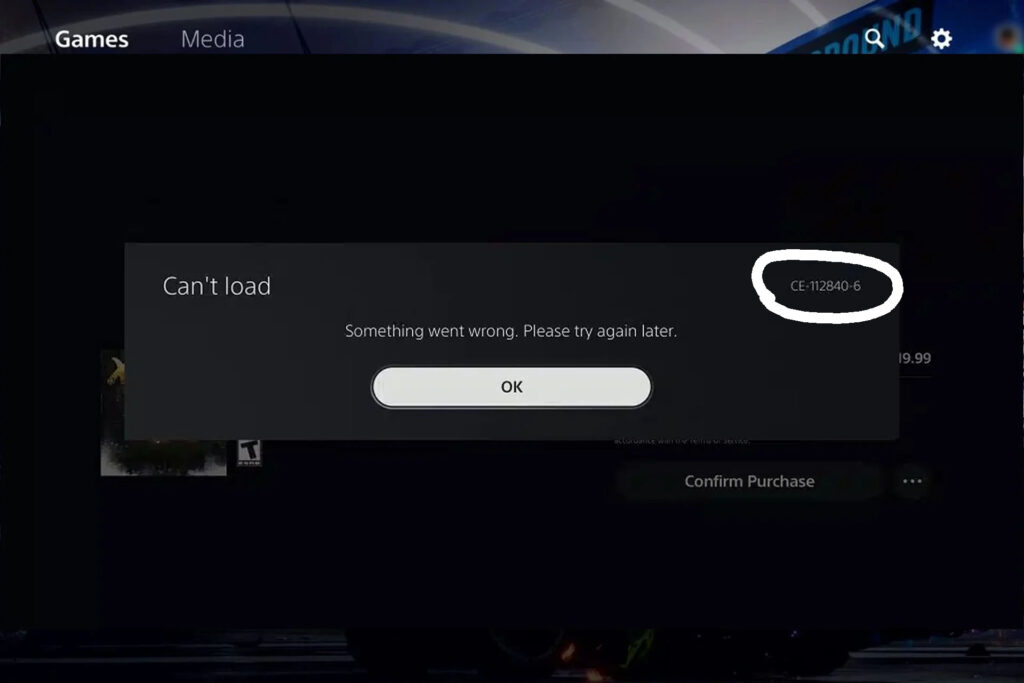
ارور CE-100002-3 و WS-116328-1 و WS-116522-7
ارور CE-100002-3 زمانی نمایش داده می شود که بازی یا اپلیکیشنی در آپدیت شدن به مشکل خورده است.
از آپدیت بودن خود PS5 اطمینان حاصل کنید و سپس سپس دستگاه خود را ری استارت کنید. برای مشاهده آموزش آپدیت کردن PS5، مقالات آموزشی دیاکوگیم را مطالعه کنید یا بر روی لینک مربوطه کلیک کنید.
ارور CE-100005-6
ارور CE-100005-6 در پلی اسیتشن 5 مشکلی در روند خواندن سی دی است.
در این مورد، تمیز کردن دیسک، خاموش و روشن کردن دستگاه به طور کامل و تغییر دادن حالت ایستادن دستگاه می تواند مشکل شما را حل کند. دیسک را از دستگاه خارج کنید و دستگاه را خاموش کنید و صبر کنید تا چراغ دستگاه خاموش شود. دستگاه را از برق جدا کنید و پس از 1 دقیقه دوباره آن را روشن کنید و دیسک را داخل دستگاه قرار دهید. اگر مشکل حل نشد، همین مراحل را تکرار کنید اما قبل از اینکه دوباره دیسک را داخل دستگاه بگذارید، آن را کامل با دستمال عینک تمیز کنید تا هیچگونه لکه ای روی آن نباشد. همچنین میتوانید حالت ایستادن دستگاه را تغییر دهید. به عنوان مثال اگر دستگاه را ایستاده قرار می دهید، اینبار افقی آن را بخوابانید(به طرفی دیسک درایو روی میز باشد)
اگر مشکل حل نشد، دیسک تاب یا خط و خش دارد. همچنین ممکن است مشکل از دیسک درایو PS5 تان باشد که به تعمیر نیاز دارد.
ارور CE-100028-1
این خطا به علت عدم وجود فضای کافی در پلی استیشن 5 است.
مانند تصاویر زیر از بخش تنظیمات وارد منوی Storage شوید و فضای خالی SSD را بررسی کنید. فضای خالی در زیر نمودار، تحت عنوان Free Space مشخص شده است.
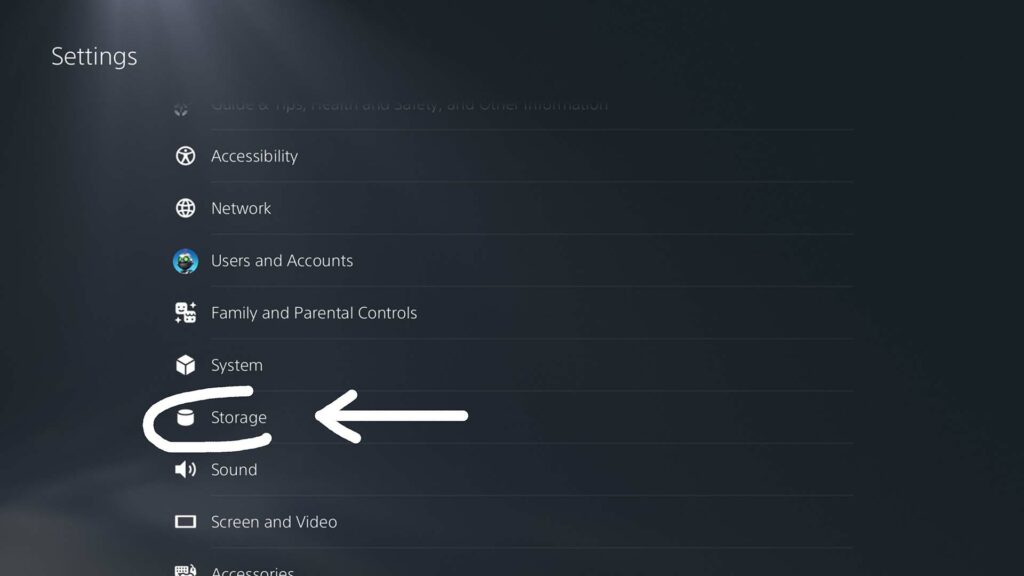
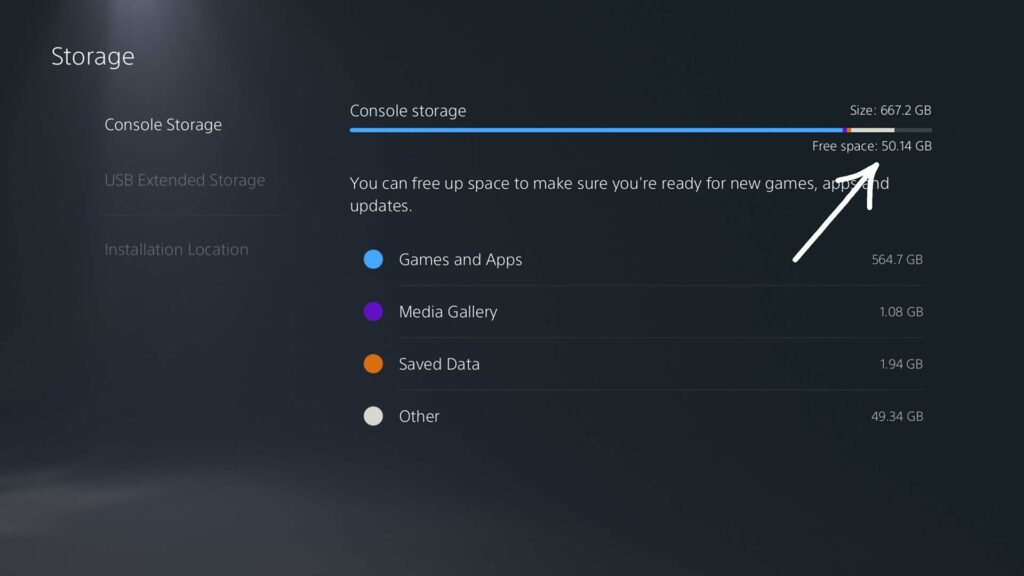
ارور CE-100045-0 در PS5
فایل های بازی خراب شده، و قابل حذف یا آپدیت نیست.
برای حل این مشکل، مراحل زیر را به ترتیب مانند تصاویر انجام دهید:
- دستگاه را در حالت SafeMode اجرا کنید. برای انجام این کار دکمه پاور را نگه دارید تا صدای بوق دوم را بشنوید.(در سیف مود آنالوگ های دستگاه کار نمیکنند)
- حافظه پنهان سیستم را پاک کنید. (Systen Cache)
- دستگاه را خاموش کنید و دوباره در حالت SafeMode اجرا کنید.
- گزینه “Repair Console Storage” را انتخاب کنید.
- دیتا بیس سیستم را از اول بسازید.
هیچ کدام از تنظیمات دستگاه شما تغییر نخواهد کرد پس نگران نباشید.
ارور CE-105799-1
اتصال به سرور با مشکل رو به رو است.
- از بخش تنظیمات، Network را انتخاب کنید. در قسمت Connection Status گزینه View PlayStation Network Status را انتخاب کنید و اتصال به سرور PSN خود را چک کنید.
- اگر همچنان با مشکل رو برو بودید، مطمئن شوید از اتصال قدرتمندی برخوردارید. ترجیحا از کابل LAN استفاه کنید یا اگر با وای-فای متصل هستید مطمئن شوید فاصله بین مودم و PS5 زیاد نباشد.(ترجیحا هردو در یک اتاق باشند)
- مودم را خاموش روشن کنید.
- مطمئن شوید مودم نیاز به به روز رسانی ندارد. (با شرکت خدمات دهی سرویس اینترنتون تماس بگیرید)
- از DNS های زیر استفاده کنید:
Primary: 78.157.42.100
Secondary: 78.157.42.101
یا
Primary: 8.8.8.8
Secondary: 8.8.4.4
می توانید از DNS های دیگری که می شناسید نیز استفاده کنید.
- در تنظیمات روتر، پورت های زیر را باز کنید:
TCP: 80 – 443 – 3479 – 3480 و UDP: 3478 – 3479 – 49152~65535
(برای انجام این تنظیمات حتما با شرکت سرویس دهنده اینترنت خود مشورت کنید.)
- ممکن است به علت ترافیک بالا سرور ها اتصال شما مختل شده باشد. در زمانی دیگر امتحان کنید.
ارور CE-106485-4
این خطای PS5، یعنی اجرای سیستم عامل یا دیتای بازی با مشکل مواجه شده است. برای رفع این خطا، PS5 خود را آپدیت کنید.
ارور CE-106667-6
این خطا به این معنی است که پروسه دانلود در PS5 موفقیت آمیز نبود.
دانلود را Puase و Resume کنید و اگر مشکل رفع نشد، به طور کامل از لیست دانلود ها حذف کنید و دوباره دانلود کنید.
ارور CE-10752005
پلی استیشن نیاز به آپدیت دارد.
آموزش آپدیت PS5 را مطالعه کنید.
ارو CE-107649-7
محتوای دیسک، با دیتا نصب شده متفاوت است.
بازی را پاک کنید و بازی را از دیسک، دوباره نصب کنید و پس از پایان نصب، بازی را آپدیت کنید.
*نکته: اگر علاوه بر دیسک، بازی های هکی نیز دارید، برای نصب آپدیت بازی دستگاه را به اینترنت متصل نکنید و به فروشگاه دیاکوگیم مراجعه کنید.*
ارور CE-107863-5
خطایی در شبکه رخ داده است!
- پلی استیشن را خاموش روشن کنید و درصورت آپدیت نبودن سیستم عامل، آن را آپدیت کنید.
- روتر و مودم خود را خاموش کنید و حداقل 5 دقیقه صبر کنید.
- اگر این ارور حین آپدیت یا دانلود بازی به شما نمایش داده شده است، آن را پاک کنید و پس از اتصال دوباره از Library دوباره نصب کنید.
ارور CE-107867-9 در PS5
این ارور با عبارت “Something Went Wrong” همراه است.
ارور CE-107891-6 در PS5
این ارور با پیغام “Content isn’t installing properly on your PlayStation®5 console.” همراه است. این ارور به این معناست که محتوای مورد نظر شما، به درستی روی پلی استیشن 5 شما نصب نمی شود.
برای رفع ارور CE-107891-6 در PS5 مراحل زیر را به ترتیب انجام دهید:
- به آدرس زیر بروید و گزینه Restore Licenses را بزنید و دوباره برای نصب بازی اقدام کنید.(بازی را پاک نکنید)
Settings > Users and Accounts > Other > Restore Licenses
- دستگاه را کامل خاموش کنید و دکمه پاور را تا زمانی که صدای بوق دوم را بشنوید، نگه دارید.
- اکنون وارد SafeMode شدید. مانند تصویر زیر، گزینه Rebuild Database را انتخاب کنید.
- اگر تمام این کار ها را انجام دادید و همچنان با ارور CE-107891-6 روبرو شدید، راهی جز پاک کردن و نصب مجدد بازی ندارید. Settings > Storage و سپس بازی مورد نظر را انتخاب کرده و گزینه Delete را انتخاب کنید.
ارور CE-107938-8
خاموش کردن PS5 در حین آپدیت، می تواند منجر به این ارور شود.
- کنسول خود را ری استارت کنید.
- از آپدیت بودن PS5 اطمینان حباصل کنید.
- اپلیکیشن را انتخاب کنید و گزینه Options را بزنید. سپس گزینه Check for Update
اگر مشکل رفع نشد، آپدیت بازی را از لیست دانلود ها حذف کنید و دوباره امتحان کنید. آخرین راه حل ما برای رفع ارور CE-107938-8 پاک کردن بازی و نصب مجدد آن می باشد.
ارور CE-108255-1 در PS5
این ارور با عبارت ” Something went wrong with this game/app” همراه است.
برای رفع ارور CE-108255-1 در ps5، باید بازی را آپدیت کنید:
- PS5 را کاملا خاموش کنید.
- دکمه پاور را نگه دارید تا صدای بوق دوم را بشنوید.
- اکنون وارد SafeMode شدید؛ گزینه Rebuild Database را انتخاب کنید.
- با راه اندازی مجدد کنسول، مشکل شما حل خواهد شد.
ارور CE-108262-9 در PS5
ارور CE-108262-9 در PS5 موقعی نمایش داده می شود که خواندن دیتای بازی دچار خطا شده باشد. این خطا، یکی از رایج ترین ارور های PS5 می باشد که راه رفع آن به شرح زیر می باشد:
*ممکن است هر یک از مراحل زیر به تنهایی مشکل شما رفع کند؛ پس از انجام هر مرحله، تست کنید.*
- سیستم عامل پلی استیشن خود را به آخرین نسخه ارتفا دهید.
- اگر دوباره پس از اجرا بازی با این ارور مواجه شدید، از Settings >Storage بازی را پاک کنید و مجددا نصب کنید.
- دستگاه را کامل خاموش کنید. > دکمه پاور را نگه دارید تا بوق دوم را بشنوید> گزینه Clear Cache and Rebuild Database و سپس Rebuild Database را انتخاب کنید.
- دستگاه را ریست فکتوری کنید:
Settings > System > System Software > Reset Options > Reset Your Console
*ریست فکتوری کردن دستگاه تمام اطلاعات دستگاه شما را پاک می کند*
ارور CE-108360-8
این خطا مربوط به اختلال در اتصال دوربین به PS5 می باشد.
- اگر از PS Camera استفاده می کنید، به آداپتر جداگانه ای برای اتصال به PS5 احتیاج دارید.
- روشنایی اتاق را چک کنید.
- فاصله خود از دوربین و زاویه دوربین را چک کنید.
- تنظیمات دوربین را در آدرس زیر بررسی کنید:
Settings > Accessories >Other Accessories > Camera
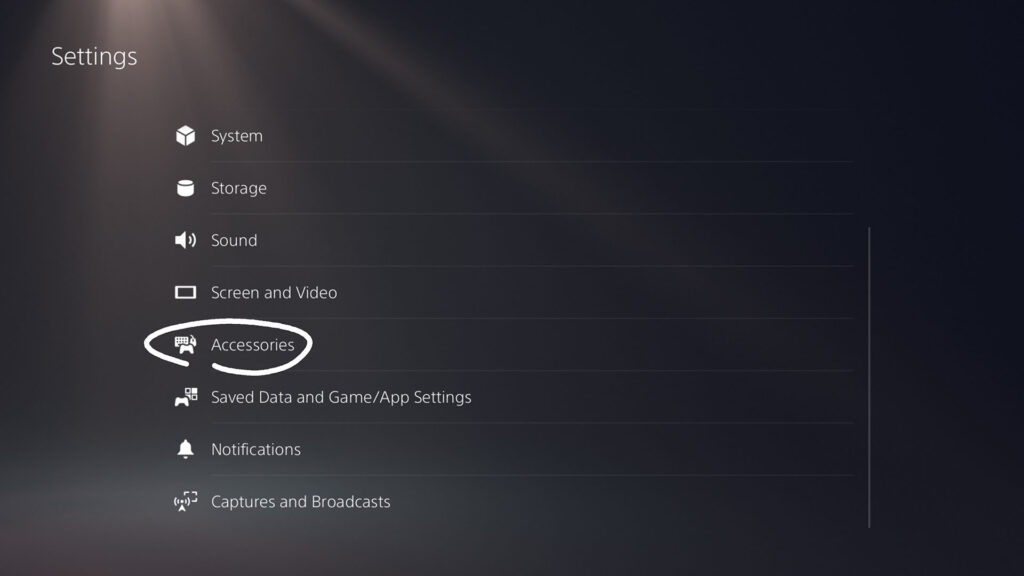
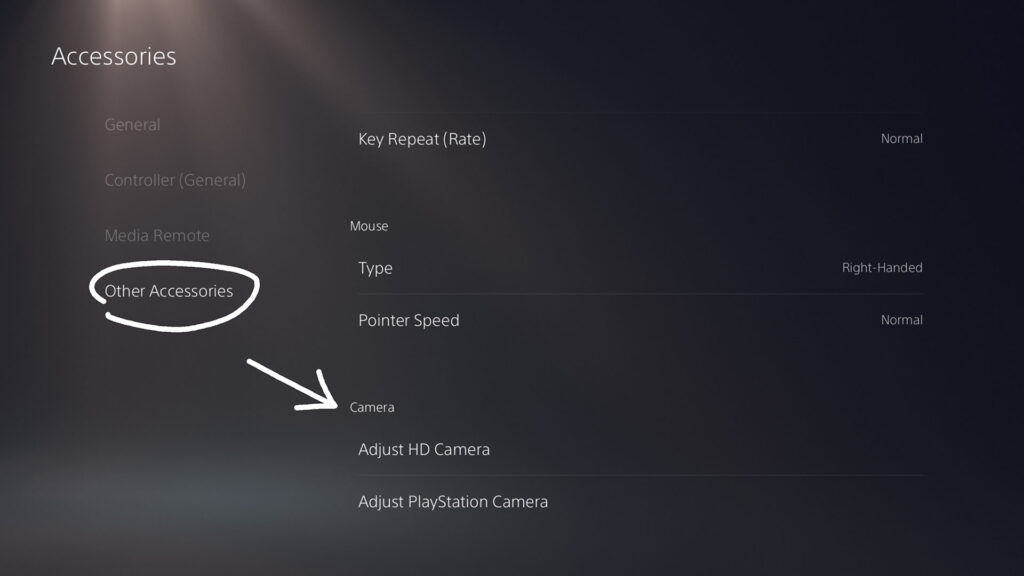
ارور CE-108862-5
“Unable to connect to the server” یا به عبارتی دیگر “امکان اتصال به سرور وجود ندارد.”
برای رفع ارور CE-108862-5 در پلی استیشن 5 :
- اتصال شبکه به PSN را از آدرس زیر چک کنید.
Settings > Network > Connection Status > View PlayStation Network Status
- از آدرس زیر اتصال به اینترنت را چک کنید.
Settings > Network > Test Internet Connection
- PS5 و مودم اینترنت را خاموش روشن کنید و تا حد امکان از کابل LAN استفاده کنید.
- ممکن است ترافیک سرور بالا باشد. در زمانی دیگر امتحان کنید.
ارور CE-108863-6 در PS5
این نیز، خطایی در اتصال به سرور می باشد. اقدامات مختلفی می تواند راه حل این مشکل باشد:
- اطمینان از آپدیت بودن دستگاه. اگر آپدیت با مشکل مواجه شد، به صورت آفلاین، و از طریق فلش USB یا DVD/Bluray آپدیت کنید.
- مودم را برای 10 دقیقه خاموش کنید.
- از DNS های معتبر استفاده کنید.(الکترو، گوگل، شکن)
ارور CE-108889-4
برای رفع این خطا باید پلی استیشن 5 را به آخرین ورژن ارتقا دهید.
ارور CE-109367-6
در حال حاضر، هنوز راه حلی برای این ارور یافت نشده است.
ارور CE-11053808
امکان اجرای دیسک Bluray وجود ندارد.
- دیسک خط و خش یا کثیفی نداشته باشد.
- با وارد کردن دیسک دیگری، از سلامت دیسک درایو اطمینان حاصل کنید.
- حالت ایستادن دستگاه را به عمودی یا افقی تغییر دهید.
- در حالت عمودی، سطح براق دیسک به راست و در حالت افقی سطح براق رو به پایین باشد.
- در صورت ادامه یافتن خطا، دستگاه شما به تعمیر نیاز دارد.
ارور CE-111161-1
- اتصال HD Camera و PS Camera را در آدرس زیر چک کنید.
Settings > Accessories > Other Accessories > Camera
- در مدل های قدیمی، اتصال مستقیم دوربین به PS5 ممکن نیست و به آداپتر جداگانه ای نیاز دارید که واسط دوربین و دستگاه باشد.
- روشنایی اتاق را بیشتر کنید.
ارور CE-112069-9
این ارور نشانگر خطایی در انتقال اطلاعات از PS4 به PS5 است.
- اگر کنسول ها به صورت بی سیم به یک نتوورک متصل اند، حداقل یکی از آنها را با کابل LAN به مودم وصل کنید.
- مودم را خاموش کنید و پس از 5 دقیقه دوباره از آدرس زیر امتحان کنید
Setting > System > System Software > Data Transfer
- اگر صرفا به دنبال انتقال سیو های بازی هستید، از Cloud یا فلش USB استفاده کنید.
نباید ها:
- در حین انتقال اطلاعات تست Network نگیرید.
- در حین انتقال اطلاعات PS5 را در حالت Rest Mode نگذارید. (اگر دستگاه به صورت خودکار در حالت Rest Mode قرار گرفت، موردی ندارد)
ارور CE-112837-2 در PS5
این خطا زمانی ظاهر می شود که میخواهید از فروشگاه پلی استیشن خرید کنید. چه خرید بازی، چه خرید پلی استیشن پلاس. برای رفع ارور CE-112837-2 در PS5، باید لایسنس اکانت خود را Restore کنید. آدرس زیر را دنبال کنید:
Settings > User and Accounts > Other > Restore Licenses
در صورت عدم رفع مشکل، با دیاکوگیم تماس بگیرید.
ارور CE-113212-0 و NW-102261-2 و NW-102308-4 و NW-102307-3 و NW-102315-2 و NW-102417-5 و NW-102650-4 و WS-115195-2 و WS-116420-4 و WV-109144-9 و WV-109145-0 و WV-109146-1 و WV-109153-9 و WV-109166
در تلاش برای اتصال به سرور PSN شکست میخورید و با پیام “Unable to connect to the server” مواجه می شوید. راه حل رفع بسیاری های ارور های PS5 در مراحل زیر خلاصه می شود :
- از آدرس زیر وضعیت PSN را بررسی کنید.(Play Station Network)
Settings > Network > Connection Status > View PlayStation Network Status
- دستگاه را ری استارت کنید و دوباره وضعیت PSN را چک کنید.
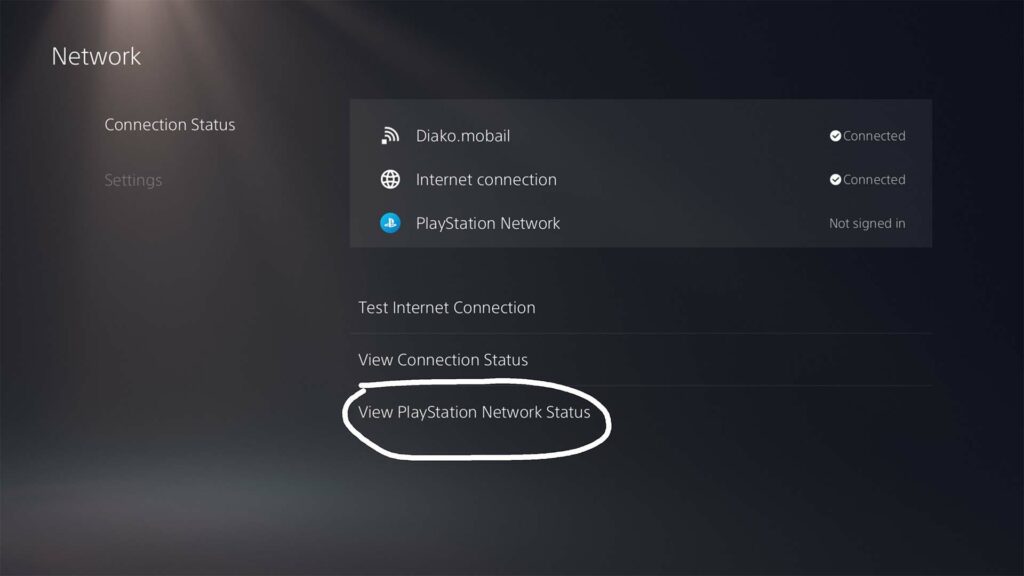
- تا حد امکان، از کابل LAN برای اتصال به مودم استفاده کنید یا اگر از وای-فای استفاده می کنید سعی کنید مودم و PS5 را در یک اتاق قرار دهید.
- مودم را خاموش کنید و پس از 5 دقیقه دوباره راه اندازی کنید.
- از IP استاتیک استفاده کنید.
- مطمئن شوید مودم شما نیاز به به روز رسانی نداشته باشد(با شرکت خدمات دهی اینترنت تان مشورت کنید.)
- در تنظیمات مودم، پورت های زیر را وارد کنید.(قبل از انجام این کار حتما با سرویس دهنده اینترنت خود مشورت کنید)
TCP: 80, 443, 3478, 3479, 3480 and UDP: 3478, 3479, 49152~65535
- به آدرس زیر مراجعه کنید.
[Settings > Network > Settings > Set Up Internet Conection [Wi-Fi Name
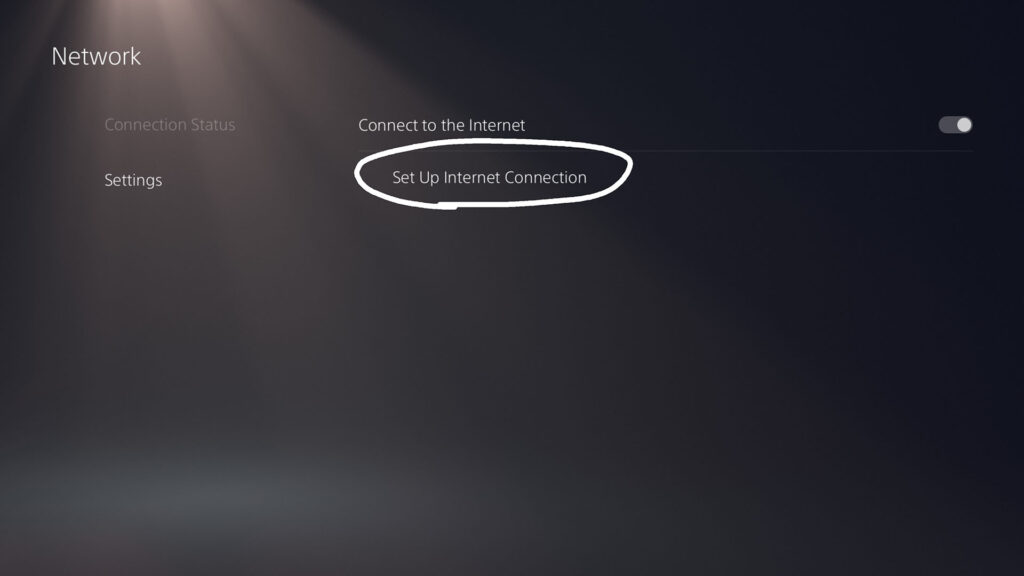
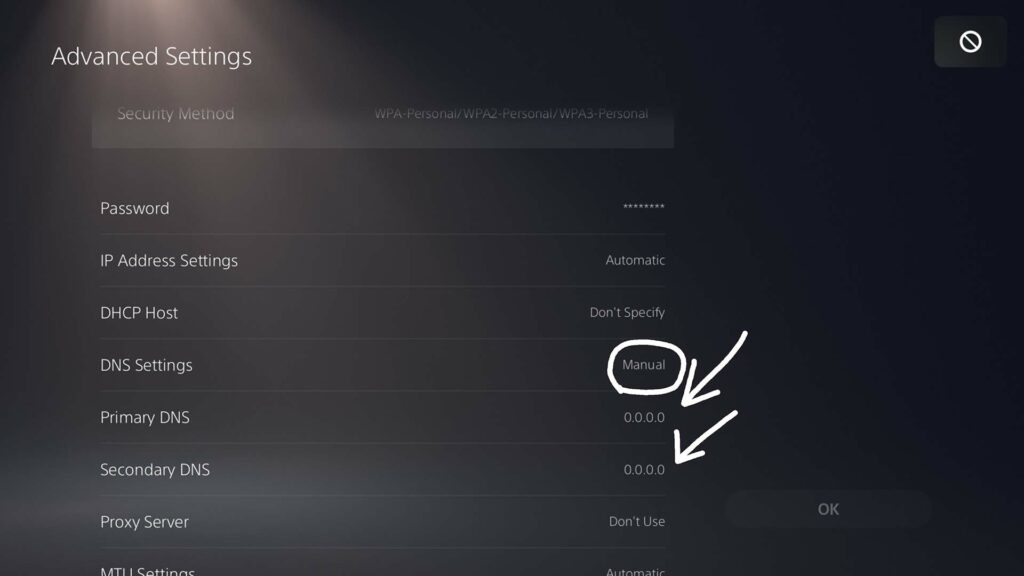
سپس روی اینترنت خود بروید و دکمه Option را بزنید و سپس Advanced Settings را انتخاب کنید. گزینه DNS Settings را بر روی Manual تنظیم کنید و DNS های مورد نظر را وارد کنید.
چند DNS پیشنهادی:
Google:
Primary = 8.8.8.8
Secondary = 8.8.4.4
Electro:
Primary = 78.157.42.100
Secondary = 78.157.42.101
شکن:
Primary = 178.22.122.100
Secondary = 185.51.200.2
می توانید DNS های دیگری که میشناید را هم امتحان کنید.
ارور CE-117722-0
در استفاده از سرویس PlayStation Now مشکلی پیش آمده.
- از Settings > Network اتصال به اینترنت خود را با گزینه ” Test Internet Connection” بررسی کنید.
- از کابل LAN برای اتصال به اینترنت استفاده کنید.
- PS5 را ری استارت کنید.
- مودم را خاموش و پس از 5 دقیقه روشن کنید.
- ممکن است ترافیک سرور زیاد باشد. زمانی دیگر امتحان کنید.
*نکته: قابلیت PlayStation Now به اینترنت پایدار و پر سرعتی احتیاج دارید.*
ارور E2-8223b089 و E2-8223b400 و NP-103105-0 و NP-103107-2 و NP-103109-4 و NP-103111-7 و NP-103117-3
نمی توانید به PlayStation Network متصل شوید. این ممکن است خطایی از طرف سرور باشد. راه های زیر را امتحان کنید.
- Settings > Network > Settings >View PlayStation Network Status و سپس وضعیت صفحه PSN را بررسی کنید.
- مودم را خاموش و پس از 5 دقیقه روشن کنید.
- ممکن است مشکل از ترافیک شبکه باشد. زمانی دیگر امتحان کنید.
ارور NP-102942-8
دسترسی به محتوای مورد نظر، برای سن شما مجاز نیست.
- اکانت خود را بررسی کنید. شاید تاریخ تولدتان را اشتباه وارد کرده باشید.
- در آدرس Settings > Family and Parental Control کنترل والدین را چک کنید تا موردی را از یوزر های دستگاه سلب نکرده باشید.
نکته: رمز پیش فرض “0000” می باشد که برای وارد کردن آن باید 4 بار کلید مربع را فشار دهید.
ارور NP-102944-0 و NP-102945-1
پلی استیشن شما نیاز به آپدیت دارد.
- آدرس زیر را دنبال کنید و سیستم عامل دستگاه را آپدیت کنید.
Settings > System > System Software > System Software Update and Settings > Update Sysem Software
میتوانید از طریق اینترنت، و یا USB دستگاه را آپدیت کنید.
برای آپدیت با فلش، فایل آپدیت را از سایت رسمی PlayStation دانلود کنید و روی به فلش انتقال دهید. پس از آن فلش را به دستگاه متصل کنید و گزینه Update from USB Drive را بزنید.
ارور NP-102946-2
اپلیکیشن مورد نظر شما باید آپدیت شود. دستگاه را به اینترنت متصل کنید تا پروسه آپدیت آغاز شود.(مطمئن شوید PS5 تان از فضای کافی برای دانلود آپدیت برخوردار است)
ارور NP-102947-3
اتصال اینترنت شما کند، است.
- از DNS استفاده کنید و یا DNS سِت شده را پاک کنید.
- تا حد امکان از کابل LAN استفاده کنید.
- مودم را خاموش روشن کنید.
- در زمانی دیگر امتحان کنید.
ارور NP-102955-2 و WS-116329-2
اطلاعاتی که وارد کردید اشتباه است. از درستی ایمیل و پسوورد خود مطمئن شوید و دوباره امتحان کنید.(بزرگی و کوچکی حروف هم تاثیر گذارند)
ارور NP-103374-8 و NP-104530-3
برای رفع این ارور ها راه حل قابل تضمینی نداریم. اما ممکن است نصب مجدد بازی مشکل را برطرف کند.
NP-104602-3
برای رفع این ارور در آدرس زیر از اتصال اینترنت خود به اینترنت مطمئن شوید:
Settings > Network > Connection Status > Test Internet Connection
ارور SU-101495-0
این خطا درواقع نشانگر مشکلی نیست. ارور SU-101495-0 به این معناست که پلی استیشن 5 از آخرین نسخه سیستم عامل برخوردار است و نیازی به اپدیت ندارد.
ارور WS-113947-5
این خطا نشانگر مشکل در شیوه ثبت شده پرداخت شماست.
- به آدرس زیر مراجعه کنید:
Settings > Users and Accounts > Account > Payment and Subscription > Payment Methods
- سپس یک متود ثبت شده را انتخاب کنید و دکمه Options را بزنید.
- یا آن متود را حذف (Remove) کنید و یا با زدن گزینه Edit مشخصات پرداخت خود را کامل بررسی کنید.
- اگر هنوز با مشکل مواجه می شوید، شیوه پرداخت دیگری را امتحان کنید.
- تا حد امکان به جای پرداخت اعتباری، از گیفت کارت های PlayStation Store استفاده کنید.
- در نظر داشته باشید که با ویرایش یا ثبت یا حذف اطلاعات پرداخت در دفعات متعدد، باید پیش از تلاش مجدد 24 ساعت صبر کنید.
ارور WS-116-332-6
دسترسی شما به PlayStation Network محدود شده است. این می تواند به دلیل نقض قوانین استفاده از سرویس PSN باشد و شما از شبکه بن شده باشید.
برای رفع این ارور …
- وضعیت PlayStation Network را از تنظیمات Network بررسی کنید.
- در زمانی دیگر امتحان کنید.
اگر هنوز با این خطا مواجه هستید پلی استیشن 5 شما بن شده است.
ارور WS-116439-4
سرویس در دست تعمیر است.
می توانید از اتصالات خود مطمئن شوید و دستگاه و مودم را خاموش روشن کنید.
اما اگر همچنان این ارور را مشاهده کردید یعنی کاری از شما ساخته نیست و باید صبر کنید و در زمانی دیگر امتحان کنید.
ارور WS-117224-7
تایید دو مرحله ای (Two Step Verification) با مشکل مواجه شده است.
ایمیل مختص به اکانت PSN تان به سرویس دیگری از سونی متصل شده است. موقتا سرویسهای دیگر سونی را از اکانت PSN خود جدا کنید و مجدد تنظیمات دو مرحلهای را انجام دهید.
ارور WS-119699-5 در PS5
در هنگام مشاهده این ارور، دسترسی شما به اکانت PSN خود را از دست می دهید و نمیتوانید وارد اکانت شوید. راه های زیر را امتحان کنید:
- از Network در Settings، اتصال به صفحه PSN را چک کنید.
- مودم را خاموش و روشن کنید.
- از DNS های زیر استفاده کنید:
Electro:
Primary = 78.157.42.100
Secondary = 78.157.42.101
شکن:
Primary = 178.22.122.100
Secondary = 185.51.200.2
سایر ارور های PS5
اگر به ارور یا خطای دیگری برخوردید، حتما در قسمت نظرات با ما به اشتراک بگذارید تا در اسرع وقت به شما پاسخ داده بشه و صفحه را آپدیت کنیم. ممکن است راه حل اروری که با آن مواجه اید، در سایت رسمی PlayStation موجود نباشد.






